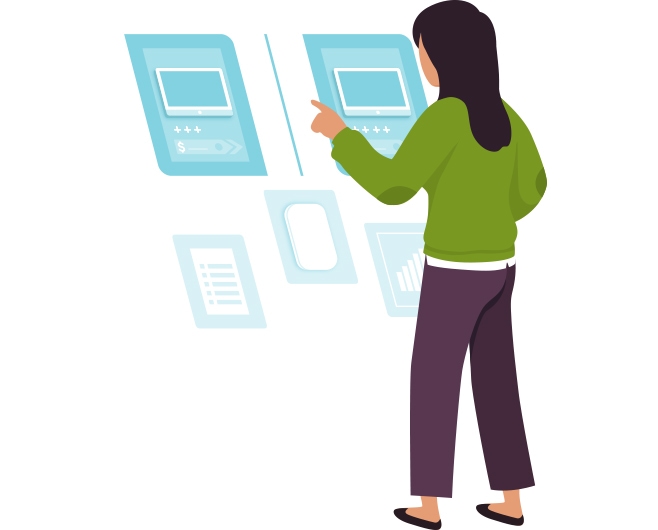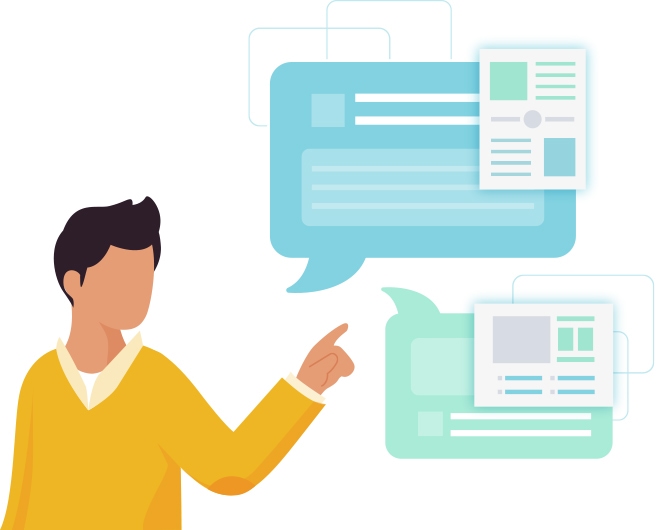Dans cet article intitulé « Paramétrer l’identité, la mise en page et la typographie dans le personnaliseur Divi« , nous allons explorer les différentes options offertes par le personnaliseur Divi pour configurer le design par défaut d’un site web. À travers le personnaliseur Divi, vous pourrez ajuster l’identité du site telle que le titre, le slogan et le favicon, ainsi que la mise en page avec des possibilités de personnalisation de la largeur du contenu et de l’espacement des colonnes. Vous pourrez également choisir la typographie, la taille du texte et la hauteur de ligne, ainsi que personnaliser les styles des boutons et bien d’autres paramètres. Le personnaliseur Divi vous donne également la possibilité d’ajouter des widgets, de personnaliser les barres de menu et de choisir la page d’accueil du site. Grâce aux options CSS additionnelles, vous pourrez apporter des modifications supplémentaires à travers le code CSS. Cette formation gratuite vous permettra de découvrir toutes ces fonctionnalités et d’optimiser le design de votre site avec Divi.
Paramétrer l’identité

Configuration du titre du site
Dans cette section du personnaliseur Divi, vous pouvez configurer le titre de votre site web. Par défaut, le titre affiché sera « WordPress – Un site utilisant WordPress ». Cependant, vous pouvez le modifier selon vos préférences et écrire le titre de votre choix. Par exemple, vous pouvez écrire « Formation Divi – Comment créer un site avec Divi ».
Configuration du slogan du site
Le slogan de votre site est également modifiable dans cette section du personnaliseur Divi. Le slogan est généralement une phrase courte qui décrit le contenu ou l’objectif de votre site. Par exemple, vous pouvez écrire « Apprenez à construire un site web professionnel avec Divi ».
Configuration du favicon
Le favicon est une petite icône qui apparaît dans l’onglet du navigateur lorsque les visiteurs accèdent à votre site web. C’est un élément important pour renforcer l’identité visuelle de votre site. Dans cette section du personnaliseur Divi, vous pouvez sélectionner une image carrée de 512 pixels sur 512 pixels pour fonctionner comme favicon de votre site. Assurez-vous de choisir une image pertinente qui représente votre site de manière claire et reconnaissable.
Paramétrer la mise en page
Configuration de la largeur du contenu
Dans cette section du personnaliseur Divi, vous pouvez configurer la largeur du contenu de votre site web. Par défaut, la largeur du contenu est définie pour offrir une expérience de lecture optimale. Cependant, si vous souhaitez modifier cette largeur, vous pouvez le faire en ajustant la valeur indiquée.
Configuration de l’espacement des colonnes
Dans cette section du personnaliseur Divi, vous pouvez configurer l’espacement entre les colonnes de votre site web. Cela vous permet de personnaliser la mise en page de votre contenu en ajustant l’espacement pour répondre à vos besoins et préférences esthétiques.
Paramétrer la typographie
Configuration de la taille du texte
Cette section du personnaliseur Divi vous permet de configurer la taille du texte de votre site web. Par défaut, la taille du texte est paramétrée pour offrir une lisibilité optimale. Cependant, si vous souhaitez augmenter ou diminuer la taille du texte, vous pouvez le faire en ajustant la valeur indiquée.
Configuration de la hauteur de ligne
La hauteur de ligne fait référence à l’espace entre les lignes de texte. Dans cette section du personnaliseur Divi, vous pouvez configurer la hauteur de ligne pour obtenir une mise en page de texte harmonieuse et facile à lire. Par défaut, la hauteur de ligne est réglée sur 1,7, mais vous pouvez ajuster cette valeur selon vos préférences.
Paramétrer les styles des boutons
Dans cette section du personnaliseur Divi, vous pouvez personnaliser les styles des boutons de votre site web. Vous pouvez choisir la police, la taille, la couleur et d’autres attributs pour créer des boutons qui correspondent à l’esthétique et au design global de votre site.
Personnaliser les barres de menu
Personnalisation de la barre de menu primaire
Dans cette section du personnaliseur Divi, vous pouvez personnaliser la barre de menu principale de votre site web. Vous pouvez choisir la position, le style, la couleur et d’autres attributs pour créer une barre de menu qui correspond à vos préférences et à l’identité de votre site.
Personnalisation de la barre de menu secondaire
La barre de menu secondaire est une autre option de navigation que vous pouvez ajouter à votre site web. Dans cette section du personnaliseur Divi, vous pouvez personnaliser la barre de menu secondaire en choisissant la position, le style, la couleur et d’autres attributs pour créer une navigation complémentaire à la barre de menu principale.
Personnalisation du menu du pied de page
Le menu du pied de page est une section de navigation supplémentaire qui apparaît en bas de votre site web. Dans cette section du personnaliseur Divi, vous pouvez personnaliser le menu du pied de page en choisissant le style, la couleur et d’autres attributs pour créer une navigation claire et esthétiquement cohérente avec le reste de votre site.
Ajouter des widgets
Les widgets sont des éléments interactifs que vous pouvez ajouter à votre site web pour fournir des fonctionnalités supplémentaires ou afficher des informations spécifiques. Dans cette section du personnaliseur Divi, vous pouvez ajouter des widgets à différentes sections de votre site, tels que la barre latérale, le pied de page ou d’autres zones spécifiques.
Choisir la page d’accueil du site
Dans cette section du personnaliseur Divi, vous pouvez choisir la page d’accueil de votre site web. Vous pouvez sélectionner une page existante ou créer une nouvelle page spécifiquement conçue pour servir de page d’accueil. Cela vous permet de contrôler le premier contenu que les visiteurs voient lorsqu’ils visitent votre site.
Options CSS additionnels
Utilisation du code CSS pour des modifications supplémentaires
Si vous avez des connaissances en CSS (Cascading Style Sheets), vous pouvez utiliser cette section du personnaliseur Divi pour apporter des modifications supplémentaires à votre site web en ajoutant du code CSS personnalisé. Cette fonctionnalité avancée vous permet de personnaliser davantage le design et l’apparence de votre site pour correspondre à votre vision créative.
En conclusion, le personnaliseur Divi est un outil puissant qui vous permet de configurer et de personnaliser tous les aspects du design de votre site web. Des paramètres de base tels que l’identité du site et la mise en page jusqu’aux détails plus spécifiques tels que la typographie et les styles des boutons, vous avez un contrôle complet sur l’apparence de votre site. En utilisant le personnaliseur Divi de manière professionnelle, vous pouvez créer un site web esthétiquement attrayant et cohérent, tout en fournissant une expérience utilisateur optimale à vos visiteurs.